mysql 8.0.16 Win10 zip版本安装配置图文教程
本文为大家分享了mysql 8.0.16 Win10 zip版本安装配置图文教程,供大家参考,具体内容如下
首先去mysql官网下载mysql最新版本
1.选择如图所示 community
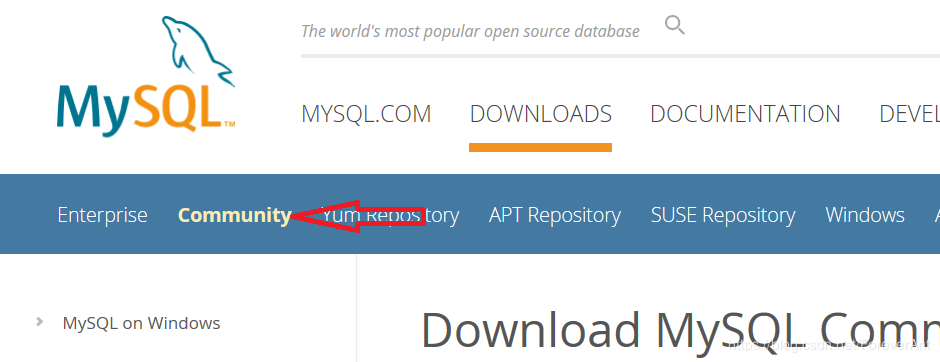
2.点击图示 download
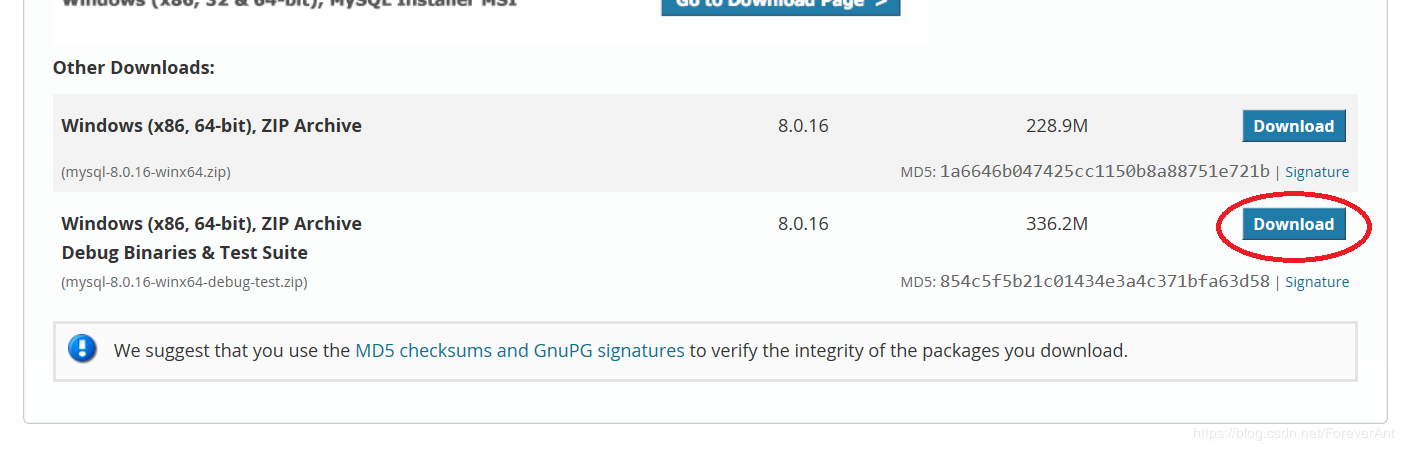
3.解压到指定盘中
例:F:\mysql8.0.16
4.配置环境变量
MYSQL_HOME:F:\mysql8.0.16`
在path 后面添加 ;%MYSQL_HOME%\bin
5.添加文件my.ini文件
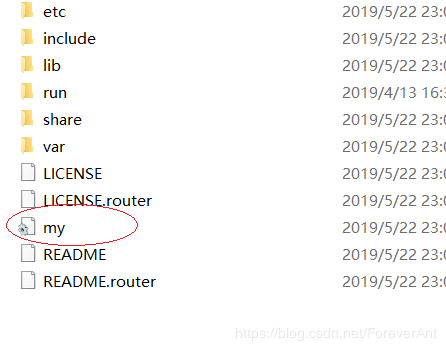
6.将如下代码放入my.ini文件中
mysql] # 设置mysql客户端默认字符集 default-character-set=utf8 [mysqld] #设置3306端口 port = 3306 # 设置mysql的安装目录 basedir=F:\mysql8.0.16 # 设置mysql数据库的数据的存放目录 datadir=F:\mysql8.0.16\data # 允许最大连接数 max_connections=200 # 服务端使用的字符集默认为8比特编码的latin1字符集 character-set-server=utf8 # 创建新表时将使用的默认存储引擎 default-storage-engine=INNODB
特别注意:basedir和datadir,请根据自己的实际安装目录进行修改
7.打开cmd.exe,必须以管理员的身份运行
7.1初始化数据库
mysqld --initialize --user=mysql --console
记住分配的密码:
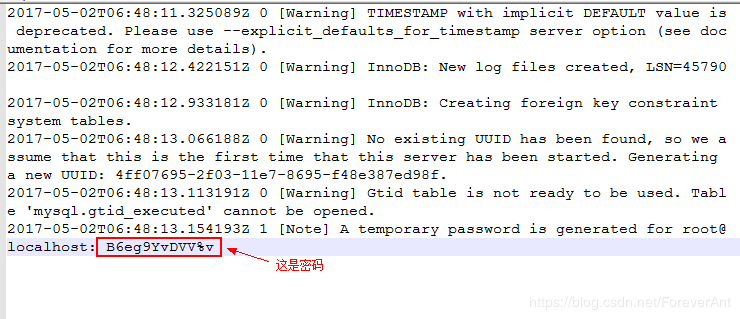
7.2 安装服务
mysqld --install MySQL
7.3 启动服务
net start MySQL
如果提示 服务启动 ,成功就万事大吉
初次use mysql 会提示修改密码
alter user ‘root'@‘localhost' identified by ‘root' (新密码)
修改成功后,可退出重新登录mysql
以下其他可能用到的命令
停止服务
net stop MySQL
删除服务
sc delete MySQL (出现问题时,可执行)
卸载mysql
mysqld -remove
以上就是本文的全部内容,希望对大家的学习有所帮助,也希望大家多多支持我们。
赞 (0)

